6 Cara Terbaik Memperbaiki Google Keep Tidak Sinkron di iPhone
Bermacam Macam / / November 30, 2023
Sebagian besar pengguna iPhone dapat mengandalkan aplikasi Notes untuk menambahkan detail penting bila diperlukan. Untuk keamanan, Anda juga bisa mengunci catatan Anda menggunakan aplikasi Catatan untuk mencegah akses yang tidak diinginkan ke detail yang Anda tambahkan. Selain itu, Anda tidak perlu memasang aplikasi Google Keep secara terpisah; Anda dapat mengintegrasikannya ke dalam aplikasi Notes di iPhone Anda.
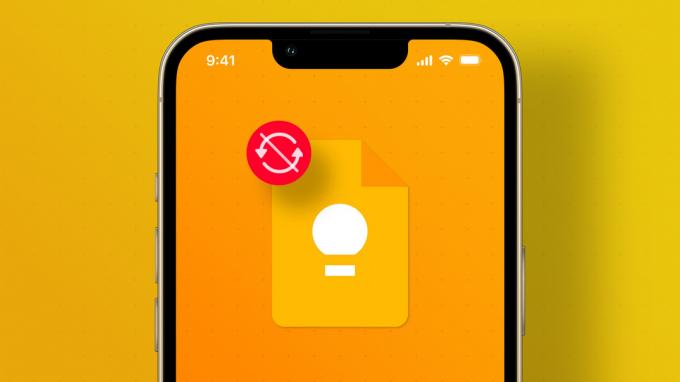
Namun bagaimana jika Anda tidak dapat melihat catatan Google Keep di aplikasi Notes? Jika Anda memiliki beberapa informasi penting yang disimpan di Google Keep dan ingin mengaksesnya di Catatan, menginstal aplikasi Google Keep hanya untuk itu akan merepotkan. Namun, Anda dapat menghindarinya setelah memastikan bahwa catatan di akun Google Keep Anda disinkronkan dengan aplikasi Notes di iPhone Anda. Untuk memastikan hal itu terjadi dengan lancar, kami menyebutkan cara terbaik untuk memperbaiki Google Keep yang tidak disinkronkan di iPhone.
1. Beralih Dari Data Seluler ke Wi-Fi
Data seluler yang terputus-putus sering kali dapat memutus siklus kelancaran sinkronisasi data Google Keep dengan aplikasi Notes di iPhone Anda. Hal ini mungkin terjadi jika Anda berada di dalam kendaraan yang bergerak atau terjebak di area dengan konektivitas data seluler yang buruk. Jika memungkinkan, kami menyarankan Anda beralih dari data seluler ke jaringan Wi-Fi di iPhone Anda. Hal ini akan memastikan sinkronisasi data yang konsisten dan lebih cepat antara data Google Keep Anda dan aplikasi Notes.
2. Periksa apakah Akun Google Diaktifkan untuk Aplikasi Notes
Daripada mendownload aplikasi Google Keep lalu mentransfer catatan iPhone ke Google Keep, Anda dapat mengaktifkan akses akun Gmail untuk aplikasi Notes. Jadi jika Google Keep tidak sinkron dengan iPhone Anda, sebaiknya periksa dulu apakah akses Akun Google Anda diaktifkan atau tidak. Begini caranya.
Langkah 1: Buka aplikasi Pengaturan di iPhone Anda.

Langkah 2: Gulir ke bawah dan ketuk Catatan.

Langkah 3: Pilih Akun dari daftar opsi.

Langkah 4: Pilih Gmail dari daftar akun email.

Langkah 5: Ketuk tombol di sebelah Catatan untuk mengaktifkan akses akun jika tidak diaktifkan.

Langkah 6: Tutup aplikasi Pengaturan, tunggu beberapa menit lalu buka aplikasi Catatan untuk memeriksa apakah catatan dari Google Keep muncul di sana.

3. Periksa apakah Pengambilan Data Otomatis Diaktifkan untuk Akun Google
Setelah Anda memastikan bahwa Akun Google diaktifkan untuk aplikasi Notes, Anda harus memeriksa apakah pengambilan data otomatis diaktifkan. Opsi ini secara otomatis memeriksa data baru dengan akun Google Keep Anda dan menyinkronkan pembaruan ke aplikasi Notes.
Setelah mengaktifkan akses akun Google untuk aplikasi Notes, berikut cara memeriksa apakah Pengambilan Data Otomatis diaktifkan atau tidak.
Langkah 1: Buka aplikasi Pengaturan di iPhone Anda.

Langkah 2: Gulir ke bawah dan ketuk Catatan.

Langkah 3: Pilih Akun dari daftar opsi.

Langkah 4: Ketuk Ambil Data Baru.

Langkah 5: Pilih Gmail dari daftar akun email di bagian atas.

Langkah 6: Pastikan Ambil diaktifkan untuk Gmail.

Langkah 7: Ketuk 'Ambil Data Baru' di kiri atas untuk kembali ke layar sebelumnya. Selanjutnya, periksa apakah Otomatis dipilih untuk memastikan data baru tersedia untuk Google Keep.

Langkah 8: Tutup aplikasi Pengaturan.

Tunggu beberapa menit dan buka aplikasi Notes untuk memeriksa apakah catatan Google Keep Anda muncul secara normal.
4. Alihkan Akun Default ke Gmail untuk Aplikasi Catatan
Secara default, iPhone Anda menetapkan iCloud sebagai akun masuk untuk menyinkronkan catatan di aplikasi Notes, termasuk catatan yang Anda sinkronkan menggunakan Akun Google Anda. Namun, jika Anda lebih mengandalkan akun Google Keep untuk catatan Anda, Anda dapat beralih ke Gmail sebagai akun default untuk aplikasi Notes. Inilah cara melakukannya.
Langkah 1: Buka aplikasi Pengaturan di iPhone Anda.

Langkah 2: Gulir ke bawah dan ketuk Catatan.

Langkah 3: Ketuk Akun Default dari daftar opsi.

Langkah 4: Pilih Gmail.

Tutup aplikasi Pengaturan dan buka aplikasi Catatan untuk memeriksa apakah ini mengubah keadaan.
5. Tutup Paksa dan Mulai Ulang Aplikasi Notes
Setelah Anda mengikuti langkah-langkah di atas, Anda seharusnya dapat melihat catatan Google Keep Anda. Namun jika Anda masih tidak dapat menyinkronkan catatan Google Keep Anda, coba tutup paksa dan mulai ulang aplikasi Notes untuk memulainya dari awal. Begini caranya.
Langkah 1: Dari layar beranda iPhone Anda, geser ke atas dari bawah dan tahan untuk menampilkan antarmuka multitugas di iPhone Anda.
Langkah 2: Saat Anda melihat kartu aplikasi yang terbuka berjalan di latar belakang, gulir ke seluruh kartu tersebut untuk menemukan aplikasi Catatan. Ketuk dan geser ke atas untuk menghapusnya.

Langkah 3: Buka kembali aplikasi Notes dan periksa apakah masalahnya telah teratasi.

6. Perbarui iOS untuk Memperbarui Aplikasi Catatan
Jika Anda tidak dapat melihat catatan Google Keep Anda disinkronkan dengan aplikasi Notes, Anda mungkin perlu memperbarui aplikasi Notes jika Anda sudah lama tidak melakukannya. Anda harus memeriksa pembaruan iOS untuk iPhone Anda. Begini caranya.
Langkah 1: Buka aplikasi Pengaturan di iPhone Anda.

Langkah 2: Gulir ke bawah sedikit dan ketuk Umum.
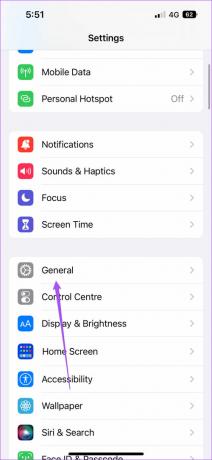
Langkah 3: Ketuk Pembaruan Perangkat Lunak.

Langkah 4: Jika ada pembaruan yang tersedia, unduh dan instal.
Langkah 5: Setelah iPhone Anda menginstal versi iOS terbaru, buka aplikasi Notes dan periksa apakah masalahnya telah teratasi.

Simpan Catatan Anda di Satu Tempat
Jika Anda baru saja beralih dari Android ke iPhone, menggunakan aplikasi Notes untuk Google Keep adalah cara terbaik untuk mengakses dan menuliskan pemikiran Anda di satu tempat. Anda dapat mengunci catatan menggunakan Face ID di iPhone Anda. Dan jika fitur tersebut tidak berfungsi, kami telah menyarankan beberapa solusi untuk memperbaikinya ID Wajah tidak berfungsi di aplikasi Notes di iPhone.
Terakhir diperbarui pada 09 September 2022
Artikel di atas mungkin berisi tautan afiliasi yang membantu mendukung Teknologi Pemandu. Namun, hal itu tidak mempengaruhi integritas editorial kami. Kontennya tetap tidak memihak dan autentik.

Ditulis oleh
Paurush mencoba-coba iOS dan Mac sambil mengenal Android dan Windows. Sebelum menjadi penulis, ia memproduksi video untuk merek seperti Mr. Phone dan Digit dan bekerja sebentar sebagai copywriter. Di waktu luangnya, dia memuaskan rasa penasarannya tentang platform dan perangkat streaming seperti Apple TV dan Google TV. Pada akhir pekan, dia adalah seorang bioskop penuh waktu yang mencoba mengurangi daftar tontonannya yang tidak ada habisnya, dan sering kali memperpanjangnya.



